Qua 3 phần đầu tiên của seri hướng dẫn làm nhạc với FL Studio chúng ta đã được tìm hiểu tổng quan về giao diện làm việc với phần mềm làm nhạc FL Studio. Để tiếp tục với seri, hôm nay các bạn hãy cùng DT-Records tìm hiểu tiếp về workflow của FL Studio hay còn được gọi là quy trình làm nhạc
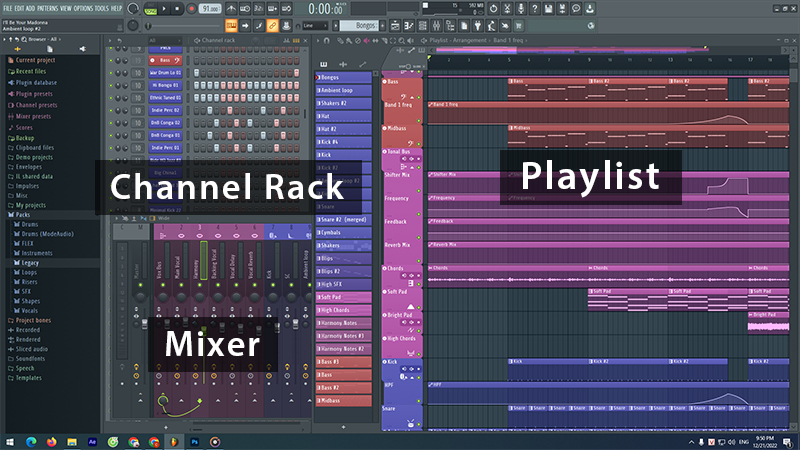
Workflow – Quy trình làm nhạc
1. Instruments – Lựa chọn nhạc cụ
Khi làm việc với Instrument tức là bạn đang cần làm việc tại cửa sổ Channel Rack, nơi quản lý tất cả các Instrument được bạn thêm vào để có thể bắt đầu làm nhạc. Có rất nhiều cách có thể thêm nhạc cụ. Sau đây sẽ là một vài cách tiêu biểu
- Kéo thả audio sample từ Browser sang Channel Rack, điều này rất thích hợp cho việc soạn trống
- Kích chuột phải vào một Instrument bất kỳ trên Channel Rack, sau đó chọn Insert
- Kích chuột vào nút Add New Channel có biểu tượng hình dấu (+) ở phía dưới cột Instrument hoặc sử dụng menu Add
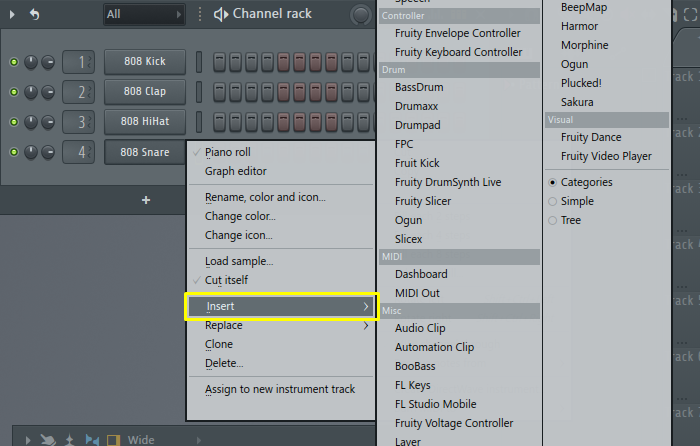
- Ấn F8 trên bàn phím để mở Plugin Picker nơi quản lý toàn bộ vst và vsti được thêm vào FL Studio của bạn, tìm kiếm plugin muốn thêm và sau đó kéo thả vào Channel Rack. Đây là cách vốn dĩ không thường được các bạn không chuyên sử dụng, tuy nhiên nó rất hiệu quả trong việc có thể nhanh chóng tìm kiếm Plugin vsti vì nó là nơi quản lý Plugin có phân loại rõ ràng và có tính năng search rất thuận tiện cho việc nhanh chóng cải thiện thao tác thực hiện, loại bỏ đi lãng phí thời gian chờ tìm kiếm
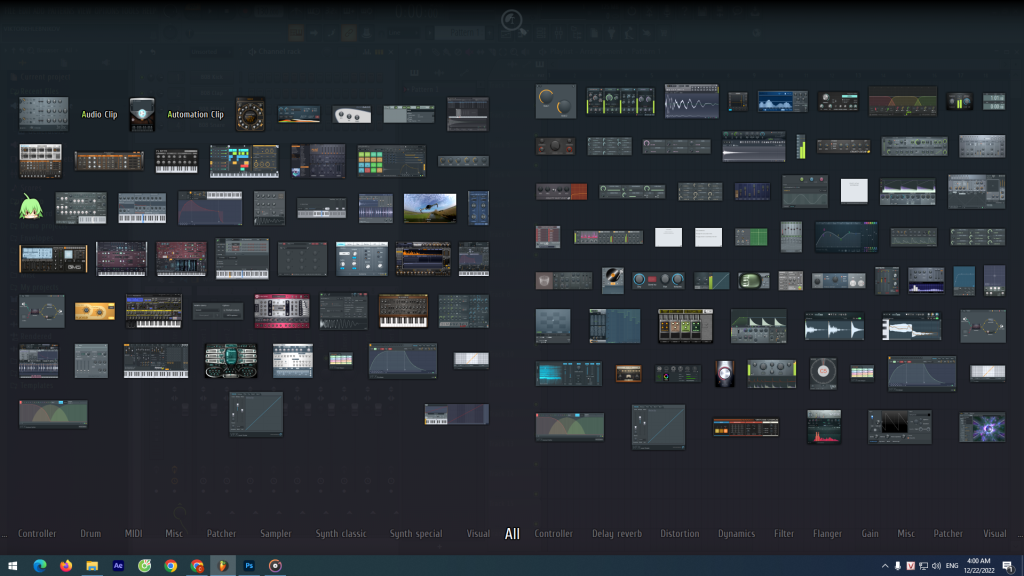
Sau khi đã có thể thêm Instrument, bạn cũng sẽ muốn sửa vị trí, sửa tên, màu sắc và loại bỏ những Instrument không cần thiết để tiện cho việc quản lý Instrument trên Channel Rack. Bạn hoàn toàn có thể bỏ qua những bước này nếu là một con người không cầu thị, cầu toàn. Tuy nhiên, nếu muốn người khác nhìn vào project của bạn với ánh mắt cảm nhận được sự chuyên nghiệp cũng như để thuận tiện cho việc sau này bạn có khả năng phải sửa project đã cũ thì bạn nên tìm cách đặt ra cho mình một cái ngưỡng làm sao để nhìn vào các công cụ quản lý thấy rõ được sự hiệu quả công việc.
Dưới đây là một ví dụ cụ thể. Bạn không cần nhất thiết quá đặt nặng vấn đề về màu sắc cho nên hoàn toàn có thể đặt ra cho bản thân bắt buộc phải đổi tên Instrument sao cho bản thân dễ nhớ và sửa vị trí để nhóm các Instrument có sự liên quan đến nhau.
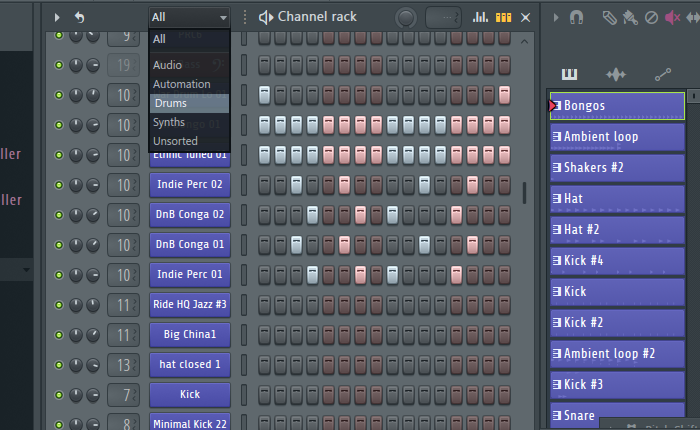
Mình sẽ chỉ rõ cụ thể cách làm sao cho việc quản lý Instrument trở nên hiệu quả nhất cho một quy trình làm nhạc chuyên nghiệp
- Để thay thế nhạc cụ Instrument, click chuột phải chọn Replace
- Để đổi tên, đổi màu, cũng như đổi icon cho Instrumental, click chuột phải chọn Rename, color and icon…
- Để nhân đôi Instrument, click chuột phải chọn Clone
- Để loại bỏ Instrument, click chuột phải chọn Delete…
- Để có thể di chuyển vị trí của Instrument lên hoặc xuống để dễ dàng sắp xếp và nhóm các nhạc cụ có sự tương đồng với nhau, nhấn giữ phím Shift và lăn chuột giữa
- Để có thể nhóm các Instrument theo ý muốn, bôi đen select tất cả các Instrument cần nhóm và bấm tổ hợp phím Alt + G ví dụ có thể nhóm drum, synth, voice, sfx, automation …
- Kết nối Instrument với Mixer Track (đây là việc cực kỳ quan trọng) đồng thời đổi tên trong Mixer Track để dễ dàng quản lý toàn bộ các track trong Mixer. Instrument kết nối với track nào thì đổi tên track theo tên Instrument tương ứng.
2. Composing – Soạn nhạc, soạn tiết tấu
Bước thứ 2 trong quy trình làm nhạc chính là bước quan trọng nhất để có thể làm ra một bài nhạc, đó chính là soạn nhạc và soạn tiết tấu cho bài hát. Để một bài hát được hình thành thì bài hát cần phải có một vài thuộc tính cơ bản ví dụ như tốc độ bài, tone của bài, màu sắc của bài rồi là vòng hòa thanh của bài hát… Tất cả các thuộc tính cơ bản đó đều cần được bạn lựa chọn và thiết lập ngay từ bước này. Tôi có thể tiếp tục lấy ví dụ
- Về tốc độ của bài hát, đại diện cho tốc độ của bài hát chính là tempo, việc thiết lập tempo hợp lý có tác động rất lớn đến việc lựa chọn thể loại cho bài
- Về tone và màu sắc cho bài hát, thông thường đa số mọi người đều muốn đưa về các gam cơ bản C/Am hay G/Em cho giọng nam hoặc giọng nữ. Sau đó, lựa chọn màu sắc vui tươi hoặc buồn mà có thể lựa chọn gam trưởng hay gam thứ. Nếu bạn có ý định làm nhạc trap thì mặc định sử dụng gam thứ nhé
- Về vòng hòa thanh cho bài hát, bạn cũng có thể tiếp tục lựa chọn ví dụ 2-5-6-1 cho gam trưởng. Tổng hợp các vòng hòa thanh phổ biến cho các bài hát đã và đang nổi tiếng cũng sẽ được DT Records làm một list ở một post gần nhất
- Sau khi đã có vòng hòa thanh cho bài hát, bạn cũng có thể dựa vào các gợi ý từ các điệu đàn piano hay guitar để tìm ra tiết tấu phù hợp với cảm âm của chính mình. Sau đó phát triển ý tưởng sang các nhạc cụ khác
Mình biết là có rất nhiều các bạn tìm hiểu về làm nhạc đa số đều nghĩ làm nhạc là phải có ý tưởng hoặc là có niềm cảm hứng gì đó mới có thể sáng tác và làm nhạc được. Nhưng đã bao giờ bạn nghĩ việc làm nhạc trở thành công việc và sẽ có một ngày bạn bí ý tưởng thì bạn sẽ cần có một quy trình làm nhạc công nghiệp nhất để đảm bảo cho việc lên khung dàn bài cơ bản. Còn việc sáng tạo sẽ nằm ở sound design và tìm ra giai điệu, tiết tấu phù hợp
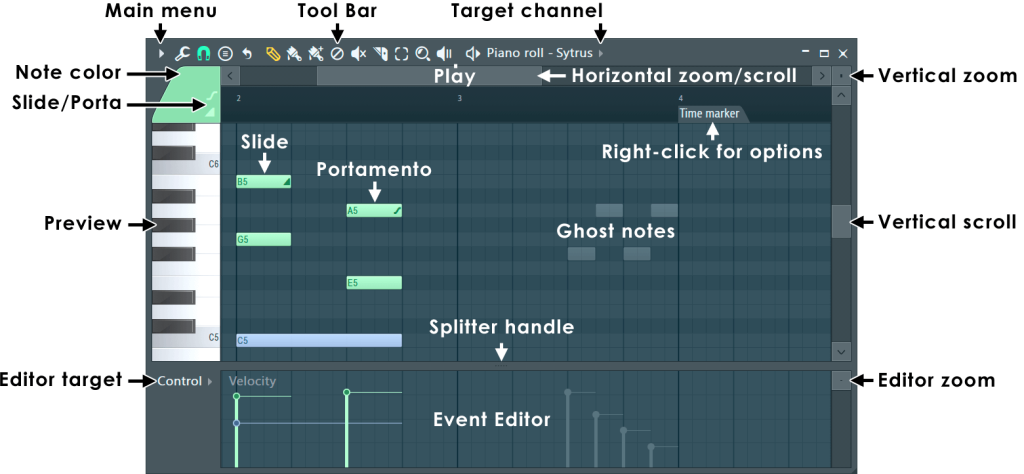
Để có thể tiến hành soạn nhạc, bạn hãy mở Piano roll của một Instrument mà bạn muốn sử dụng để soạn thảo bằng cách sử dụng click chuột phải vào Instrument trong Channel Rack chọn Piano roll. Có 2 cách để có thể soạn nhạc trong FL Studio
- Sử dụng midi keyboard để thu âm tín hiệu midi. Ưu điểm của cách này là sẽ gia tăng hiệu quả sản xuất âm nhạc và rút gọn thời gian làm nhạc của bạn
- Sử dụng chức năng chuột trong FL Studio mà mình đã giới thiệu trong bài 3. Mọi người hay gọi vui cách này là “xếp gạch” và có ưu điểm cực kỳ dễ dàng tiếp cận những người mới trải nghiệm với các phần mềm làm nhạc. Tuy nhiên, các bạn không nên quá tự ti khi sử dụng cách này vì ngay cả các DJ/Producer hàng đầu thế giới hay những người có sẵn ngón đàn vẫn thường xuyên sử dụng cách này
Tại phần 5 của seri hướng dẫn làm nhạc với FL Studio chúng ta sẽ tìm hiểu nốt 2 quá trình trong quy trình làm nhạc cơ bản các bạn nhé.
Hướng dẫn làm nhạc với FL Studio – Làm quen phần mềm – P1
Hướng dẫn làm nhạc với FL Studio – Làm quen phần mềm – P2
Hướng dẫn làm nhạc với FL Studio – Làm quen phần mềm – P3
Hướng dẫn làm nhạc với FL Studio – Quy trình làm nhạc – P4
Hướng dẫn làm nhạc với FL Studio – Quy trình làm nhạc – P5
Trong bài viết có sử dụng nguồn của Image Line trang chủ của FL Studio
https://www.image-line.com/
-PVCH-

